TechDev: Dynamisch overzicht topics
Het forum kent verschillende manieren om jullie als gebruikers snel en makkelijk op de hoogte te houden van de laatste activiteit. Notificaties (via e-mail, pushberichten of alleen het forum) zijn een heel bekende, en via het menu-item 'Activiteit' kan je krachtige activiteitsstreams zelf in elkaar zetten om het forum jou op de hoogte te houden van wat jij wil zien.
Sinds gisteren hebben we een extra optie ingeschakeld, het zogenoemde dynamische forumoverzicht. Door op de forumindex naast 'Nieuw onderwerp starten' te klikken kan je kiezen of je de forumindex op de traditionele manier wil laten weergeven met alle categorieën en subforums, of dat je een overzicht van alle topics in één lijst wil hebben met daarnaast een filter als je alleen geïnteresseerd bent in specifieke fora. Wat je ook kiest, het wordt ook nog eens voor je bijgehouden, zodat je het nooit opnieuw hoeft in te stellen. ![]()
Een vergelijkbare functie hebben we ook al een tijdje rechtsboven in de Blogssectie: geef alle blogs weer of een overzicht van de laatste artikelen, ongeacht in welke blogs ze staan. Nu nog wat mooie blogcovers en ik zou die eerste optie eerlijk gezegd niet meer aanraken. ![]()





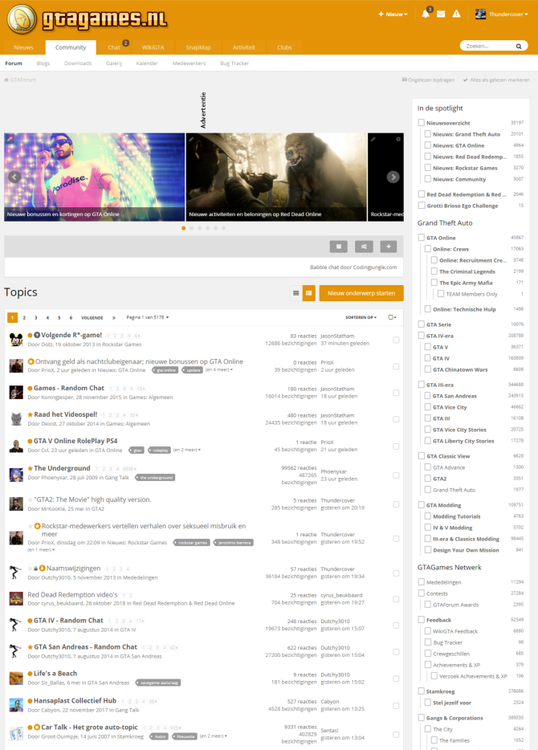
Recommended Comments